本文目录一览1、联想电脑常见问题解决指南联想电脑是众多用户选择的理想之选,但在使用过程中难免会遇到一些常见问题。本文将为您提供一站式的解决方案,帮...
2025-08-27 3 联想电脑
随着科技的进步,我们越来越倾向于使用跨设备协作的便利性。联想电脑作为全球知名的PC品牌,其用户可能对如何实现手机与电脑间的投屏功能感到好奇。本文旨在为联想电脑用户详细讲解如何通过不同的方法实现手机投屏,并提供易懂的操作步骤,以提高工作效率和娱乐体验。
在开始之前,请确保您的联想电脑已经安装了最新的操作系统,并且您的手机操作系统也处于最新状态。同时,检查您的设备是否都支持投屏功能,以及是否已经连接至同一网络环境。
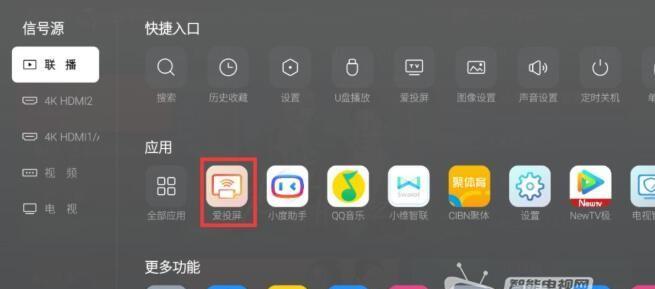
步骤一:开启联想电脑的Miracast功能
1.点击电脑右下角的通知区域,找到“通知中心”并点击。
2.在弹出的窗口中,点击“投影到这台电脑”或“连接”选项。
3.在下拉菜单中选择“始终允许”以允许其他设备发现您的电脑。
4.确保“开启无线显示器”或“启用Miracast”选项是打开状态。
步骤二:开启手机的投屏功能
1.在手机上,下滑通知栏,选择“无线显示”或“投屏”选项。
2.等待手机搜索到可用的显示器设备。
3.从列表中选择您的联想电脑,点击连接。
步骤三:开始投屏
1.成功连接后,手机屏幕将会显示在联想电脑上。
2.现在,您可以在手机上进行操作,所进行的每一步都会同步显示在电脑屏幕上。

步骤一:下载并安装投屏软件
1.在联想电脑上安装第三方投屏软件,如AirDroidCast、ApowerMirror等。
2.同样,在手机上也下载对应的应用程序,并安装。
步骤二:连接设备
1.打开电脑端的投屏软件,并按照提示获取设备代码或扫描二维码以连接手机。
2.在手机端应用中,选择投屏到电脑选项,并连接到电脑端应用。
步骤三:开始投屏
1.连接成功后,您的手机屏幕将实时投屏到联想电脑上。
2.在手机上进行的操作,都可以实时同步到电脑屏幕上。

问题1:为什么我的设备无法搜索到可用的投屏设备?
解答:请检查您的设备是否都已连接到同一网络,并确认所有设备的投屏功能都已开启。可能需要重启路由器或设备,以解决网络问题。
问题2:投屏后图像显示不正常怎么办?
解答:请尝试降低手机的屏幕分辨率,或更新设备的显卡驱动程序。在电脑上,您也可以检查显示设置,确保电脑屏幕的显示模式适合您的工作环境。
在使用Miracast或其他投屏功能时,您可以将手机放在易触达的位置,以便于控制。
对于经常需要投屏的用户,建议使用稳定的无线网络环境以保证投屏的流畅性。
如果是商务场合,可以提前测试不同设备间的兼容性和连接稳定性。
通过本文的介绍,您应该已经掌握了如何在联想电脑上实现手机投屏的具体步骤。无论是为了提高工作效率还是为了更好地享受多媒体内容,投屏功能都是一种非常实用的技术。实践这些步骤,并根据个人需求进行调整,您将能够更加便捷地管理多设备间的协作与娱乐。
标签: 联想电脑
版权声明:本文内容由互联网用户自发贡献,该文观点仅代表作者本人。本站仅提供信息存储空间服务,不拥有所有权,不承担相关法律责任。如发现本站有涉嫌抄袭侵权/违法违规的内容, 请发送邮件至 3561739510@qq.com 举报,一经查实,本站将立刻删除。
相关文章

本文目录一览1、联想电脑常见问题解决指南联想电脑是众多用户选择的理想之选,但在使用过程中难免会遇到一些常见问题。本文将为您提供一站式的解决方案,帮...
2025-08-27 3 联想电脑

随着科技的发展,电脑已经成为现代人生活中不可或缺的一部分。而联想作为全球知名的电脑品牌,其产品在市场上颇受青睐。然而,近年来以假联想电脑不断涌现,给消...
2025-08-12 10 联想电脑
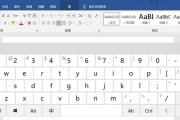
键盘背光是许多笔记本电脑中的一个便捷功能,尤其是在光线较暗的环境下使用电脑时,能够提高打字的准确性和舒适性。然而,并不是所有用户都喜欢键盘背光,有些人...
2025-07-02 17 联想电脑

在现代个人电脑使用中,用户界面的美观性和个性化程度对提升使用体验起着至关重要的作用。联想作为全球知名的电脑制造商,其产品不仅在性能上受到用户的认可,在...
2025-06-21 40 联想电脑

当我们在进行直播的时候,一个清晰稳定的视频画面是吸引观众的重要因素之一。对于使用联想电脑的用户来说,如何设置电脑摄像头进行直播是一个需要掌握的技能。本...
2025-06-10 28 联想电脑

随着科技的迅速发展,手机与电脑之间的互联互通变得越来越便捷。特别是对于拥有联想电脑的用户,实现手机投屏功能可以让工作与娱乐更加高效与便捷。本文将为您全...
2025-06-04 25 联想电脑